Esportazione dei metadati
È possibile esportare i metadati in un file .csv (delimitato da virgole) o .txt (delimitato da tabulazioni o da un altro carattere delimitatore). Nei processi di esportazione sono supportati i seguenti artifact.
- Dimensioni
- Smartlist
- Tassi di cambio
Il sistema crea un file di esportazione per ogni artifact (in formato .csv o .txt, a seconda del tipo di file), quindi tutti i file di esportazione vengono consolidati in un singolo file .zip. Estrarre i file .csv o .txt dal file .zip per utilizzarli come file di importazione, ad esempio per eseguirne l'importazione in un'altra applicazione.
Per esportare i metadati in un file, procedere come segue.
- Nella pagina Home fare clic su Applicazione, quindi fare clic su Panoramica.
- Nella schermata Applicazione fare clic sulla scheda Dimensioni, quindi fare clic su Esporta
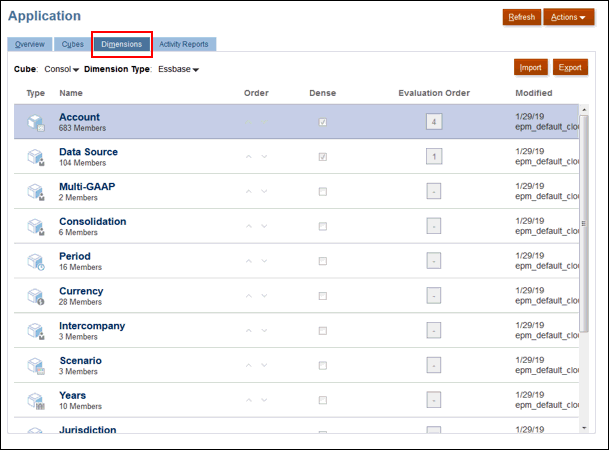
- Nella pagina Esporta metadati fare clic su Crea per visualizzare la successiva schermata Esporta metadati.
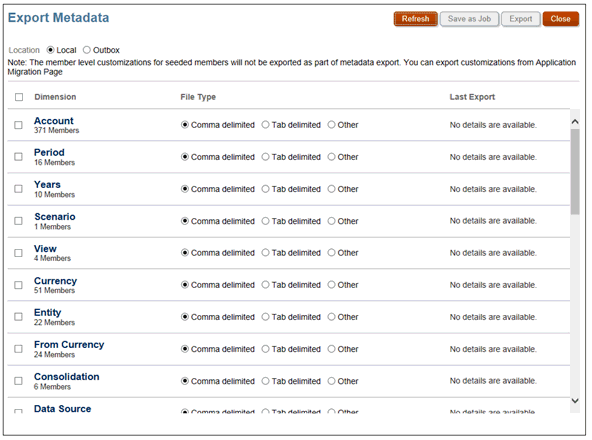
- Nel campo Ubicazione selezionare la posizione target del file di esportazione:
- Locale: il file di esportazione viene salvato in una posizione nel computer locale.
- Posta in uscita : il file di esportazione viene salvato nel server.
- Selezionare le dimensioni che si desidera esportare.
- Per Tipo di file, selezionare un'opzione.
- Delimitato da virgole: viene creato un file .csv separato da virgole per ogni artifact.
- Delimitato da tabulazioni: viene creato un file .txt separato da tabulazioni per ogni artifact.
- Altro: viene creato un file .txt per ogni artifact. Immettere il carattere delimitatore da utilizzare nel file di esportazione. Per un elenco di eccezioni e caratteri di delimitazione supportati, fare riferimento alla sezione Altri caratteri delimitatori supportati.
- Selezionare l'azione per esportare i dati:
- Se la posizione selezionata è File in uscita, fare clic su Salva come job per salvare l'operazione di esportazione come job, che sarà possibile programmare in modo da eseguirlo subito o in secondo momento.
- Se la posizione selezionata è Locale, fare clic su Esporta, quindi specificare la posizione in cui salvare il file di esportazione dei dati.
- Salvare il file ZIP che contiene le dimensioni selezionate.
- Facoltativo: aprire il file .csv e apportare tutte le modifiche necessarie. Trovare i membri corretti del conto padre e verificare che si trovino nella posizione adeguata, ad esempio come figli di FCCS_Income Statement.
- Salvare le modifiche.
- Importare il file .csv modificato in Tax Reporting.